Fehlerdatenbank Verwaltung
Durch Klicken auf die Schaltfläche  im Dialogfenster "Fehlerdatenbank" wird die "Fehlerdatenbank-Verwaltung" gestartet.
im Dialogfenster "Fehlerdatenbank" wird die "Fehlerdatenbank-Verwaltung" gestartet.
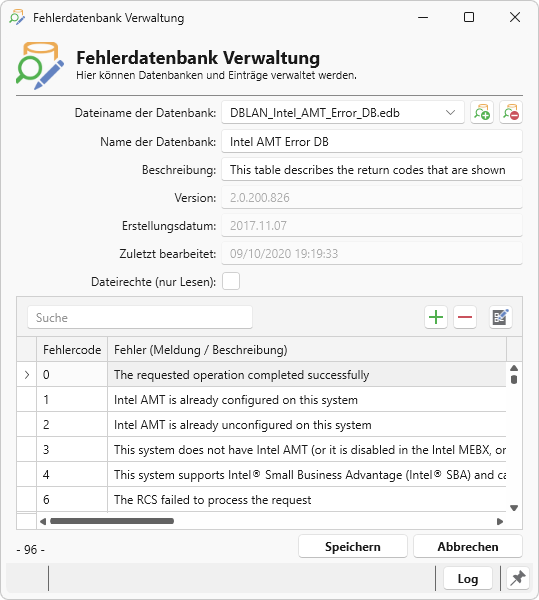
Alle internen Datenbanken von DBLAN (aus dem Verzeichnis "%PROGRAMFILES%\DBLAN\IT-Operator\Tools\ErrorDBs") sind standardmäßig schreibgeschützt und sollten daher nicht erweitert werden.
Wenn Bedarf besteht, können sie jedoch bearbeitet werden.
Hierzu wird folgendes Vorgehen empfohlen:
- Erstellen Sie eine zentrale Freigabe für die Fehlerdatenbanken. Weitere Informationen finden Sie unter "Freigaben zu den Fehlerdatenbanken".
- Kopieren Sie die entsprechende Fehlerdatenbankdatei in die Freigabe.
- Starten Sie die Fehlerdatenbank-Verwaltung neu.
- Wählen Sie die kopierte Fehlerdatenbankdatei aus und deaktivieren Sie die Option "Dateirechte (nur lesen):".
- Speichern Sie die Änderungen.
- Starten Sie die Fehlerdatenbank-Verwaltung erneut und wählen Sie die entsprechende Fehlerdatenbankdatei aus.
- Diese kann nun bearbeitet werden.
|
|
Die internen Datenbanken von DBLAN (aus dem Verzeichnis "%PROGRAMFILES%\DBLAN\IT-Operator\Tools\ErrorDBs") dürfen nicht bearbeitet werden, da sie beim Produktupdate überschrieben werden. |
Funktionen
|
|
|
|
|
Markierte Fehlerdatenbank löschen. |
|
|
Neuen Datenbankeintrag (Artikel) hinzufügen (Fehlermeldung erfassen). |
|
|
Markierter Datenbankeintrag (Artikel) löschen. |
|
|
Markierter Datenbankeintrag (Artikel) bearbeiten. |
|
LOG |
|
|
|
Durch Anklicken des Pins kann das Dialogfenster in den Vordergrund geholt werden.
|








